
Как подключить наушники одновременно к смартфону и компьютеру

Елена Гусарова
Любит, когда получается подружить технику
Переключать проводные наушники между устройствами просто — переткнул кабель и слушаешь музыку дальше. С беспроводными наушниками этот фокус не пройдет. Сначала их нужно отключить от первого устройства, затем установить сопряжение со вторым, совершив при этом с десяток нажатий на кнопки. К счастью, есть беспроводные наушники, которые можно подключить сразу к двум устройствам. Рассказываем, как это сделать.
Подключаем AirPods
Наушники AirPods от компании Apple — первые массовые TWS-наушники. Удобное переключение между несколькими устройствами без колдовства с настройками появилось уже во втором поколении. Вот как всё правильно подключить.
Проверьте поддержку. Автоматическое переключение работает с AirPods второго и третьего поколения. Если у вас AirPods 2, то компьютер должен работать на macOS Mojave 10.14.4 или новее. Для AirPods Pro требуется система Catalina 10.15.1 или новее, а для полноразмерных AirPods Max подойдет Monterey 12 и новее. Если операционная система устарела, обновите ее с помощью приложения «Обновление ПО».
Подключить AirPods к двум устройствам можно только в пределах экосистемы Apple. Объединить iPhone и компьютер на Windows не получится.
Подключите наушники к Mac. Выберите функцию Bluetooth или нажмите на символ громкости на компьютере. В списке устройств выберите AirPods и подключите наушники. Теперь включите музыкальный трек и убедитесь, что в наушниках есть звук. Подключение должно произойти через несколько секунд.
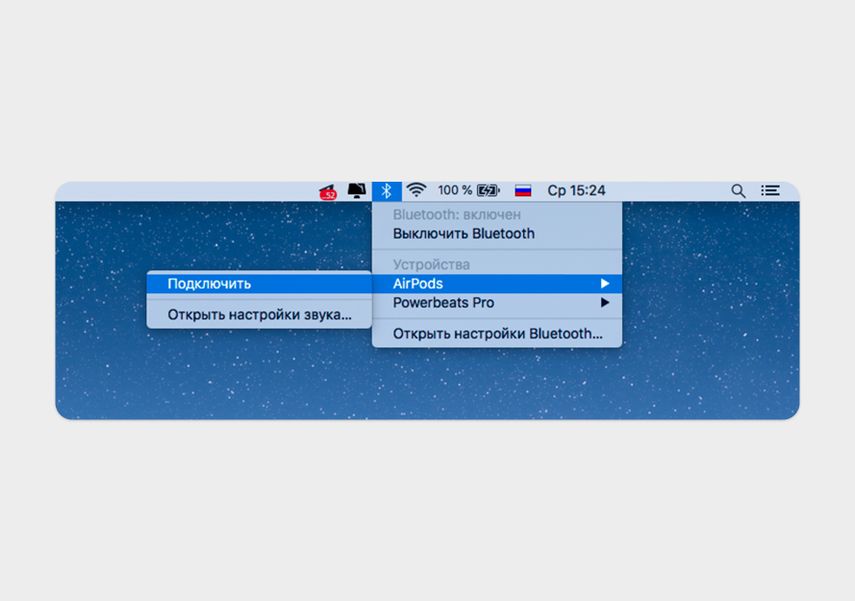
Подключение AirPods к Macbook
Бывают случаи, когда макбук не может обнаружить AirPods. Тогда вам пригодится вот еще один способ подключения. В меню выберите опцию «Системные настройки» и щелкните по иконке Bluetooth. Положите наушники в зарядный чехол, не закрывайте крышку.
Нажмите кнопку на чехле и удерживайте до тех пор, пока не замигает светодиод. Переключите внимание на компьютер. Используя иконки Bluetooth или «Динамик», зайдите в список устройств и выберите AirPods. Щелкните «Подключить».
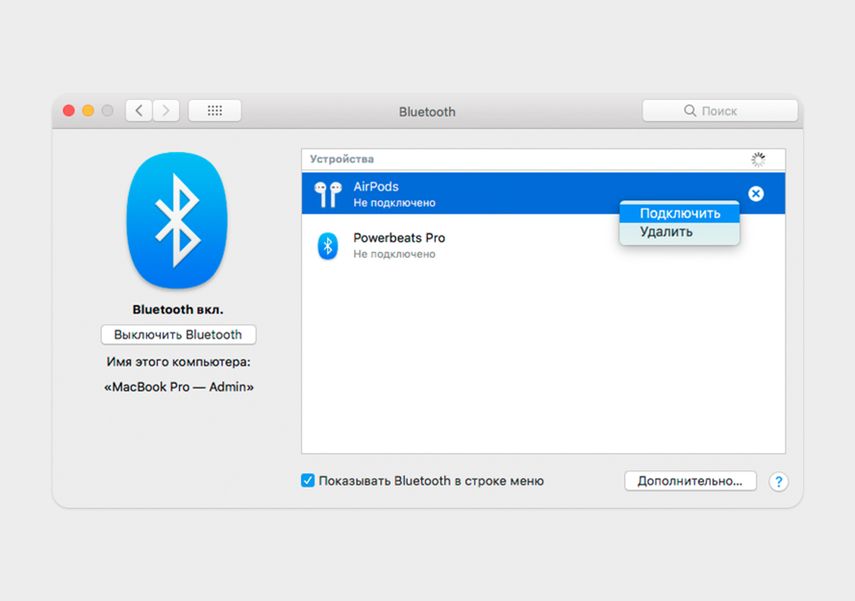
Создание пары наушники — макбук
Наденьте наушники и включите любимый трек на макбуке. Если вы слышите музыку, значит гаджеты синхронизировались.
Подключите наушники к айфону. Включите Bluetooth на телефоне. Откройте чехол с наушниками и положите его рядом с айфоном. Когда замигает светодиод на кейсе, обратите внимание на экран телефона. Появится анимация с наушниками и кнопка Connected или «Подключить». Коснитесь ее, чтобы установить соединение. Когда наушники подключатся, на экране телефона увидите картинку, которая покажет уровень заряда аккумулятора в наушниках и в кейсе.
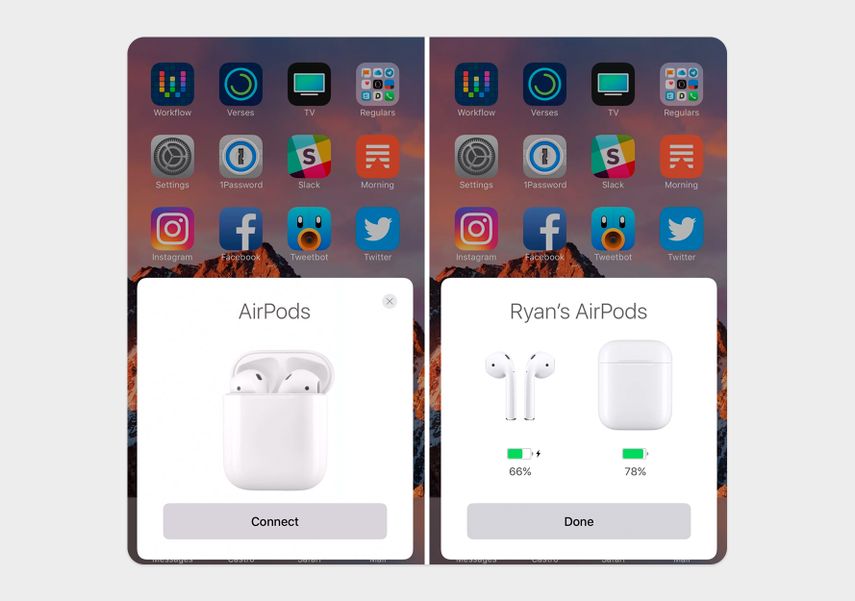
При подключении AirPods вы увидите анимацию
Настройте автоматическое переключение. Чтобы наушники переключались между устройствами без вашего участия, на iPhone и Macbook нужно авторизоваться под одним Apple ID и включить двухфакторную авторизацию.
На iPhone это делается так. В настройках зайдите в меню «Пароль и безопасность» и нажмите «Включить двухфакторную а аутентификацию». Укажите номер телефона, на который будут приходить коды авторизации. Подтвердите действие и введите код, который придет вам в СМС.
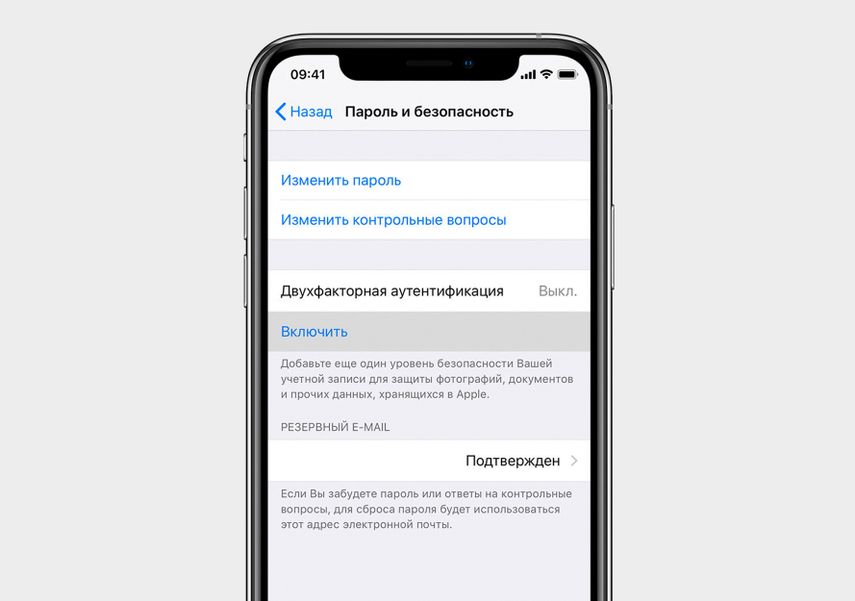
Включение двухфакторной авторизации на iPhone
На Macbook откройте «Системные настройки» и нажмите на идентификатор Apple ID. Зайдите на вкладку «Пароль и безопасность» и включите двухфакторную авторизацию.
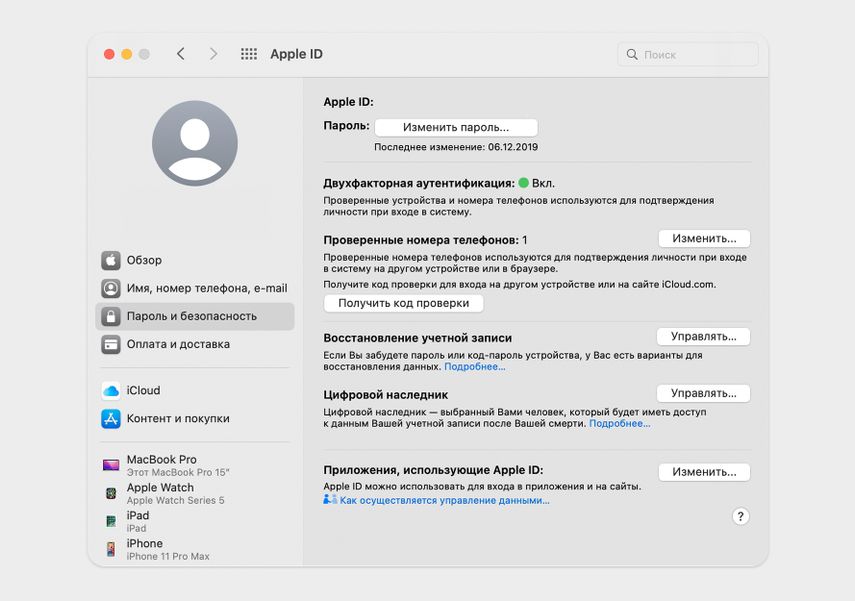
Двухфакторную авторизацию можно найти во вкладке «Пароль и безопасность»
Теперь наушники будут переключаться между смартфоном и ноутбуком автоматически. Например, если вы слушаете музыку на макбуке, а в это время на смартфон поступает звонок, наушники автоматически переключатся на него.
А если у меня не AirPods?
Функция двойного подключения есть и у других наушников, например Huawei FreeBuds Pro, Xiaomi Redmi Buds 3 Pro, VivoTWS Earphone TWS 2E, Samsung Galaxy Buds Pro. Причем они работают даже с устаревшими смартфонами и ноутбуками. На примере модели Huawei FreeBuds Pro расскажем, как подключить наушники к смартфону на базе ОС Android и связать их с ноутбуком на Windows или макбуком.

Huawei FreeBuds Pro умеют подключаться к трем устройствам одновременно
Установите на телефон приложение для сопряжения с двумя устройствами. Все основные функции наушников работают из коробки, но для активации двойного подключения придется установить приложение-компаньон — AI Life. С его помощью можно менять настройки наушников и получать обновления ПО наушников Huawei.
Для работы с несколькими устройствами подключите наушники к смартфону с установленной программой AI Life. Для этого откройте крышку зарядного кейса и зажмите кнопку на нем, пока светодиод не начнет мигать, — после этого активируется режим сопряжения. Затем запустите AI Life, нажмите на плюсик в правом верхнем углу, чтобы обнаружить и добавить наушники.
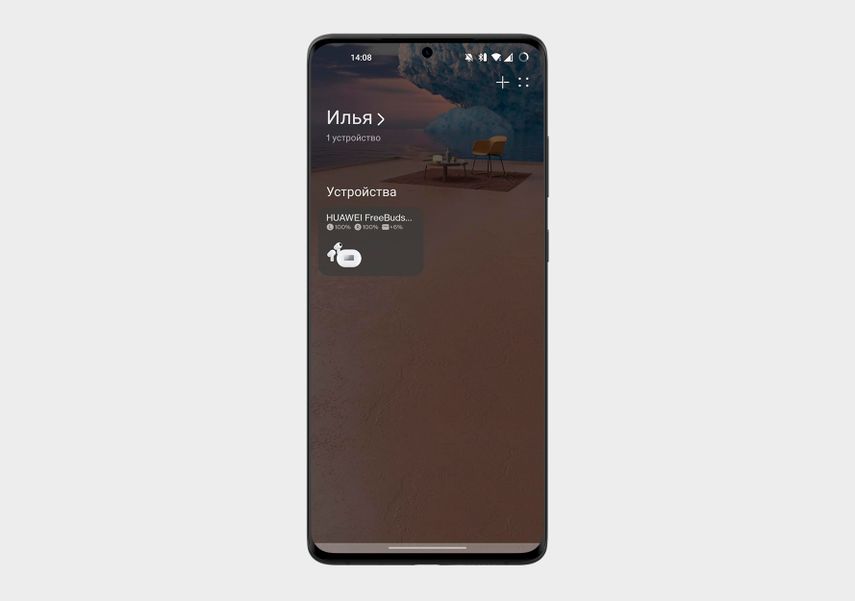
Главный экран приложения AI Life. Наушники уже подключены
Включите двойное сопряжение. Нажмите на иконку наушников. Откроется панель управления устройством. Войдите в «Центр подключений» и активируйте двойное подключение. Теперь можно подключить наушники к ноутбуку — на Windows или macOS.
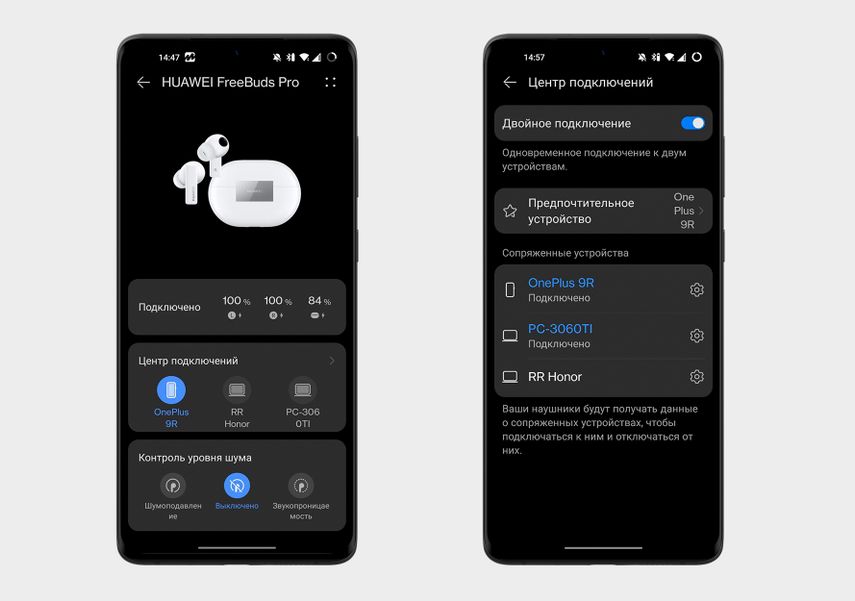
Активация двойного подключения
Подключите наушники к ноутбуку с ОС Windows. Переведите наушники в режим сопряжения — зажмите кнопку и удерживайте ее, пока не замигает светодиод. Включите Bluetooth-адаптер на компьютере. В параметрах компьютера, в меню «Bluetooth и устройства», выберите опцию «Добавить устройство». Затем найдите в списке доступных устройств наушники и кликните на них для сопряжения.




Добавление наушников к списку устройств на ПК
Теперь наушники запомнили два устройства, между которыми будут переключаться автоматически.
Подключите наушники к Mac. Переведите наушники в режим сопряжения. Щелкните на символ Bluetooth, который находится на верхней панели. Выберите «Настройки Bluetooth». В списке устройств найдите название наушников и нажмите на кнопку «Подключить».
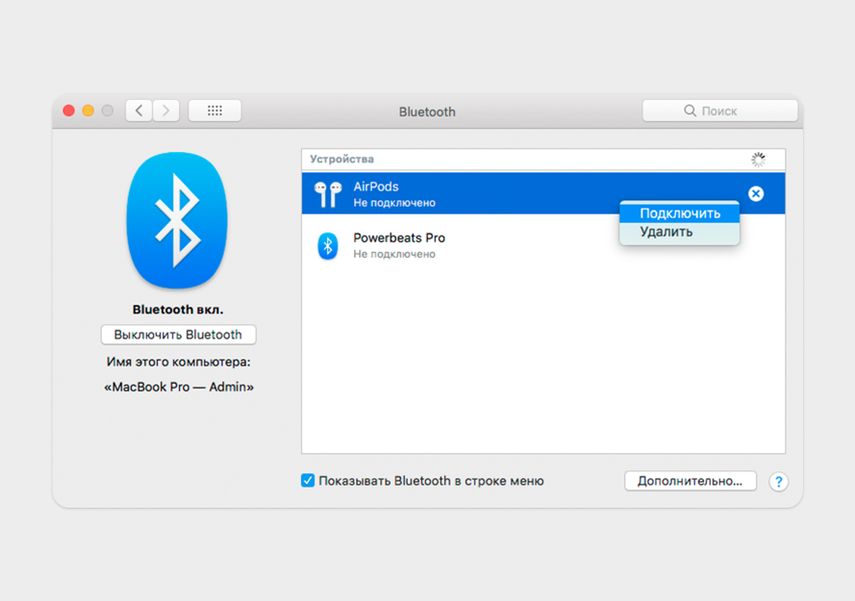
Соединение наушников Huawei FreeBuds Pro с macOS
Таким образом вы соедините гарнитуру с двумя устройствами — смартфоном на базе Android и макбуком, которые будут теперь переключаться между собой автоматически, а вы сможете слушать музыку на компьютере, отвечая на телефонные звонки, не снимая наушники.
У нас ещё много всего интересного
Оставьте почту и получайте подборку лучших материалов от главного редактора раз в две недели.
Напишите, что вы думаете, или поделитесь своим опытом.
Чтобы оставить комментарий, нужно зайти в личный кабинет, у журнала и Ситилинка он общий.
Крестик в правом верхнем углу... Вы серьёзно?! Пока не увидел картинку, не понял, как крестиком, которым обычно закрывают окно или отменяют действие, можно что-то добавить! Вы крестик от плюсика не отличаете? Кто-нибудь вычиткой статей перед публикацией занимается? Я был лучшего мнения о данном журнале.








